Как сделать презентацию в PowerPoint? | Часть 2
Сделать хорошую презентацию в PowerPoint – это искусство или, по крайней мере, уверенный навык. С таким разнообразием трюков и функций в этом простом редакторе чаще встречаются неудачные экземпляры. Но вы же не хотите иметь к ним отношение, правда? 🙂
Существует множество факторов, влияющих на общий дизайн макета. Об основных правилах мы рассказывали в первой статье по PowerPoint. Но одним из ключевых показателей качества является удачная типографика. Согласитесь, чтобы презентация была эффективной, текст на экране должен легко читаться?! Поэтому, поговорим о шрифтах. Ниже собраны 10 советов с примерами слайдов PowerPoint, которые впечатлят аудиторию.
1. Стандартные шрифты
Одна из самых забавных и в то же время сложных этапов создания дизайн-проекта – просматривать и выбирать шрифты. Когда дело доходит до PowerPoint, выбор должен быть максимально ограничен
Чтобы использовать презентацию на различных устройствах, придерживайтесь стандартных шрифтов. Так макет будет выглядеть одинаково на каждом девайсе или экране. Если использовать нестандартный шрифт, скорее всего, при переносе файла на новый компьютер, вместо текста получится беспорядочный набор символов. PowerPoint попытается заменить шрифты, что может вызвать проблемы с читабельностью.
Попробуйте один из 10 стандартных шрифтов:
Calibri
Gill Sans
Myriad Pro
Cambria
Corbel
Constantia
Garamond
Caslon
Georgia
Tahoma
Если вы все же стремитесь персонализировать презентацию оригинальным, но хорошо читаемым шрифтом, лучше переведите слайды в формат изображений.
2. Контраст
Независимо от выбора шрифта, без контраста читаемость снижается. Известно, что черный и белый текст читать легче всего. Поэтому, старайтесь выбирать светлую заливку на темном фоне или наоборот.
Помните про условия, в которых будет демонстрироваться презентация. На каком экране, мониторе компьютера или экране проектора? За счет внешнего освещения, картинка проекторов всегда выглядит более тусклой, что следует учитывать при выборе цветов и контраста.
3. Шрифты с засечками и без них
В большинстве презентаций используются два шрифта:
Основной – для заголовков
Не стоит использовать один и тот же шрифт во всей презентации, предпочтительно выбрать два разных. Для большего акцента используйте два непохожих начертания, например, с засечками и без них (Serif и Sans Serif). Смена шрифтов создает дополнительный контраст и визуальную привлекательность.
4. Не пользуйтесь Caps Lock
При выборе шрифта избегайте тех, что включают только заглавные буквы. Их использование в презентациях имеет такой же эффект, как и в электронном письме или сообщениях. Такое чувство, что кто-то кричит на публику. Caps Lock может быть использован в заголовках или логотипах, но никак не в основном тексте.
5. Избегайте курсива или рукописных шрифтов
Несмотря на то, что рукописные шрифты выглядят красиво, их достаточно трудно читать
. Сложно подбираются контрастность или размер, которые сохраняют разборчивость текста на расстоянии. Избегайте их в презентациях PowerPoint.
Избегайте их в презентациях PowerPoint.
То же самое относится к курсиву. Все, что призвано сделать акцент на тексте, должно облегчить чтение. Курсив может быть отличным вариантом в web-е или документах для печати, но презентации подчиняются другим правилам. Самое важное, что текст часто нужно читать издалека и любой наклон может сделать восприятие более трудным.
6. Размер текста
Одной из самых распространенных проблем со шрифтами в слайд-шоу является их размер. Насколько большим должен быть текст в презентации PowerPoint? Многое зависит от шрифта, который решено использовать. Но есть некоторые рекомендации, которые также подходят для перечисленных выше 10 базовых шрифтов.
24 пункта – оптимальный размер шрифта текста
36 — 44 пунктов – размер шрифта для заголовков
При подборе кегля обязательно учитывайте размер экрана и места. На небольшом экране в большом пространстве все будет выглядеть меньше, чем есть на самом деле. Как и наоборот. Здесь можно найти отличные шпаргалки для шрифтов для экрана разных размеров.
7. Отключите анимацию
Не стоит использовать все эффекты PowerPoint. Движение текста, масштабирование слов, буквы, летящие с боковой стороны экрана – такой текст трудно читать и это отвлекает. Если хотите немного анимировать текст, приемлемым будет «Возникновение». Главное руководствоваться принципом KISS (Keep It Simple, Stupid) или просто, «не усложняй».
8. Шеринг
Многие регулярно пользуются PowerPoint и есть вероятность, что вас попросят поделиться слайдами презентации. Как это можно сделать: разместить презентацию на SlideShare, отправить по электронной почте или через Google Slides.
Как это можно сделать: разместить презентацию на SlideShare, отправить по электронной почте или через Google Slides.
Если учитывать поведение шрифтов при обмене, Google Slides является наиболее сложным инструментом шеринга, т.к. имеет набор шрифтов, отличный от ОС Windows или Mac. Обязательно протестируйте презентацию на этой платформе, перед тем как предоставить общий доступ. Используйте стандартный шрифт Google или обязательно включите шрифт, который планируете использовать в настройках.
9. Подумайте о заметках
Частью презентаций PowerPoint, которой часто пренебрегают, является
Используйте тот же шрифт, что и для основной презентации, с заголовками, текстом и маркированными списками. Разница заключается лишь в размере. Основной текст / маркированные списки должны находиться в диапазоне от 9 до 12 пунктов, а заголовки — от 18 до 20 пунктов. Этот размер комфортен для чтения большинства документов.
10. Будьте последовательны
Для создания качественных презентаций в PowerPoint не нужна огромная библиотека шрифтов. Достаточно иметь пару фаворитов и пользоваться ими постоянно. Убедитесь, что шрифты в документе последовательны. Для этого можно создать шаблон PowerPoint: при использовании разных уровней маркировки и заголовков, размеры, цветовые вариации и шрифты будут изменяться автоматически.
Итоги
Как видите, все советы по работе со шрифтами сводятся к простому правилу: «Чем проще – тем лучше». Даже самый ценный контент презентации потеряет ценность без должного оформления. А читаемость, правильный размер и работа с заголовками улучшат общее восприятие. Но работа в PowerPoint не заканчивается на шрифтах. Следите за обновлениями блога DigiVox.by, мы продолжим рассказывать о специфике оформления бизнес-контента.
А читаемость, правильный размер и работа с заголовками улучшат общее восприятие. Но работа в PowerPoint не заканчивается на шрифтах. Следите за обновлениями блога DigiVox.by, мы продолжим рассказывать о специфике оформления бизнес-контента.
Подготовлено по материалам designshack.net
Какие шрифты стоит использовать для создания презентаций
Serif или Sans-Serif
Все гарнитуры можно разделить на два основных семейства: Serif и Sans-Serif. Первое отличается засечками — короткими штрихами на концах букв. Гарнитуры из семейства Sans-Serif засечек не имеют. Считается, что штрихи облегчают восприятие текста, делая буквы более разборчивыми и направляя взгляд вдоль строк.
Как исторически сложилось, семейство Serif широко используется в печатных материалах. А Sans-Serif завоевало популярность в вебе. Поэтому шрифты с засечками ассоциируются с классикой, а без штрихов — с чем-то современным. Имейте это в виду, когда подбираете шрифты для презентации.
Если вы, к примеру, рассказываете о богатом наследии компании и её истории, наверно, лучшим будет выбор в пользу Serif. Но если речь идёт об инновационном продукте или инициативе, то, вероятно, стоит выбирать Sans-Serif.
Всё хорошо в меру
Старайтесь не использовать больше 2–3 гарнитур в одной презентации. Тип шрифта создаёт визуальную связность и объединяет части контента в одно целое, когда другие образы и прочие элементы разнятся. Если гарнитур будет больше, вы рискуете нарушить целостность презентации.
Решите, какие шрифты вы будете применять для создания заголовков, подзаголовков и тела презентации. Соблюдайте свой выбор на каждом слайде. Дельный совет: используйте для этих трёх элементов один и тот же шрифт, но с разной степенью жирности.
Длина строки
Длина текстовой строки играет важную роль в формировании цельной и структурированной разметки.
Короткие строки читаются легче длинных. Когда глазам не нужно совершать слишком долгие переходы, мы лучше воспринимаем текст. Вот почему журналы и газеты традиционно используют формат колонки. Это ускоряет и упрощает чтение.
Вот почему журналы и газеты традиционно используют формат колонки. Это ускоряет и упрощает чтение.
Приемлемая длина строки в среднем составляет 45–90 символов с учётом пробелов. Такое количество предлагает руководство по оформлению текста Butterick’s Practical Typography, написанное американским типографом Мэтью Баттериком (Matthew Butterick).
6 лучших шрифтов по версии Buffalo 7
Универсальный набор, который идеально подходит для любых — по крайней мере, формальных — презентаций.
1. Lucida Console
Этот моноширинный шрифт отличается высокой читабельностью и отлично смотрится в названиях и заголовках.
2. Helvetica
Красота Helvetica в том, что он сохраняет свою чёткость даже при небольшом размере. Вот почему этот шрифт отлично подходит для текста в теле презентации.
3. Futura
Индивидуальности, которую заключает в себе этот аккуратный шрифт, хватит, чтобы оживить вашу презентацию. Он добавит яркости, не отвлекая от сути.
4. Myriad Pro
Myriad Pro известен тем, что его годами использовала Apple. Если он достаточно хорош для такой компании, то и для вашей презентации этот шрифт наверняка сгодится. Myriad Pro выглядит элегантно, но в то же время сдержанно.
5. Calibri
Очень распространённый шрифт, хотя и другие в этом списке сложно назвать непопулярными. Calibri никого не удивит, но в профессиональной обстановке этого и не нужно.
6. Gill Sans
Несмотря на то что этот шрифт был создан в 1928 году, он не выглядит старомодно. Но ему присущ налёт классики, выделяющий Gill Sans среди новых шрифтов. Он подходит как для тела презентации, так и для названий и заголовков.
Дизайн презентации: как выбрать шрифт, цвет и оформление для слайдов
В издательстве «Манн, Иванов и Фербер» вышла книга «Хорошая, плохая, продающая. Мастерство презентации 2.0». Мы публикуем отрывок (с сокращениями), где автор Алексей Каптерев рассказывает про секреты оформления презентации.
Дизайн презентации: как выбрать шрифт, цвет и оформление для слайдов
Дарья МызниковаКартинка и текст
Основная проблема со слайдами, на которую аудитория постоянно жалуется, — «слишком много текста». Вопросы, которые мне постоянно задают по этому поводу, звучат обычно так: «Каков баланс между картинкой и текстом? Как максимально сократить текст, но сохранить понятность? Где баланс между подробностью и лаконичностью?»
Я очень хорошо понимаю, откуда эта проблема берется. С одной стороны, начальник говорит: «Вставь еще вот эту цифру», причем это тот же человек, который вчера при всех на собрании говорил, что «должна быть одна мысль на слайд». Как тут быть?
Хочу сразу сказать, что «одна мысль на слайд» — это совершенно недостижимый для многих (и людей, и компаний) идеал. Не потому что слайды перегружены, а потому что даже если на слайдах очень много текста, найти хотя бы одну мысль очень трудно. В значительной части презентаций, которые попадаются мне на глаза, не найдется и одной мысли на всю презентацию, что уж там говорить про каждый слайд.
Если же Мысли нет, то, конечно, на слайде оказывается что угодно, и хорошего дизайна в любом случае не получится. Нельзя сделать дизайн из «каши».
Половина искусства дизайна — это искусство написания заголовков. Заголовок дает нам возможность понять, к какому жанру относится слайд и как его оценивать.
Он же дает намек на то, сколько должно быть на слайде текста.
Количество слайдов и размер шрифта рассчитывается индивидуально, и в этих расчетах имеется слишком много переменных: хронометраж выступления, количество людей в зале (больше людей — меньше текста на слайде, текст крупнее, а значит, больше слайдов), размер и разрешение экрана, расстояние до него. Существуют форматы, которые часто встречаются:
- презентация в большом зале, как у Стива Джобса для разнородной аудитории, — не более двадцати слов, одно-два предложения на слайде, три-четыре слайда в минуту;
- презентация стартапа для инвесторов — до десяти предложений на слайде, 10–15 слайдов;
- отчет ведущей международной консалтинговой компании — очень много текста (у них есть принтеры, печатающие в формате A3, иначе ничего не видно!) и очень много слайдов — и ничего не понятно вообще, но очень впечатляюще выглядит;
Для большого зала, где решение, которое принимает аудитория , — купить или не купить вашу книгу, лучше подходит фрагментация — много простых слайдов. Простые слайды позволяют взять аудиторию в состоянии А и успешно перевести ее в состояние Б через несколько простых шагов, ничего не потеряв по дороге.
Простые слайды позволяют взять аудиторию в состоянии А и успешно перевести ее в состояние Б через несколько простых шагов, ничего не потеряв по дороге.
На простых слайдах в стиле «Стив Джобс» это сделать просто, мы движемся маленькими шагами. На сложных слайдах — труднее, потому что глаза разбегаются по сложным слайдам в разные стороны. Спикер еще заголовок вслух не дочитал, а кто-то уже вопрос к третьей сноске задает. На простых слайдах каждый шаг логичен, но цельной картинки может не сложиться.
Каждый слайд — законченная история. Невозможно представить, чтобы слово началось на одном слайде, а продолжилось на другом.
Нужен ли на каждом слайде логотип
Для целей внутренней коммуникации — однозначно нет, в этом просто нет никакого смысла. Мы в курсе, в какой организации мы работаем. Никто не забудет, пока вы выступаете. Для клиентских слайдов — скорее всего, тоже нет, клиент тоже знает, откуда он эти слайды получил. Логотипа на первом и последнем слайде будет достаточно.
На конференции, где люди фотографируют слайды — да, возможно, логотип на каждом слайде будет неплохой идеей, особенно если вы представляете малоизвестную компанию.
Выбор цвета
В качестве основного цвета выберите ваш любимый цвет. Я уверен, он у вас есть, как и хорошее объяснение, почему этот цвет вам нравится. Как этот цвет будет влиять на аудиторию? Я думаю, влияние будет статистически несущественным. Куда важнее, как этот цвет будет влиять на вас. На вас он будет вли ять хорошо.
К основному цвету вам потребуется дополнительные цвета — как минимум один, скорее всего — несколько. В какой-то момент для сложного графика может потребоваться много цветов, и поэтому я советую продумать этот момент заранее.
Чтобы подобрать дополнительный цвет, откройте сайт, который помогает составить палитры: например, colorexplorer.com. Нужно зафиксировать один цвет, сайт подберет вам остальные. Есть несколько алгоритмов, попробуйте все. Можете воспользоваться более быстрой альтернативой, вроде coolors. co.
co.
Можно ли сделать фирменный стиль черно-белым? Конечно, и в корпоративном мире есть множество примеров. Из-за отказа от привычного очарования цвета такой стиль выглядит очень «дорого».
Выбор шрифта
Вы можете выбрать один или два шрифта. Второй шрифт может потребоваться для заголовков, но вполне можно обойтись и одним. В любом случае вам нужен шрифт для основного текста — начнем с него. Шрифты делятся на две большие группы — с засечками и без засечек.
Для основного текста вам потребуется шрифт без засечек. На то, что у шрифта нет засечек, будут указывать такие слова в названии шрифта, как Sans, Gothic, Grotesque. Почему без засечек? Дело в том, что разрешения некоторых проекторов и экранов все еще недостаточно, чтобы отображать мелкие элементы. В мелком размере такие шрифты будут представлять трудность для чтения.
Если вы абсолютно уверены, что никогда и ни при каких обстоятельствах вы ничего мелко писать не будете и хотите именно такой шрифт — окей, можете взять шрифт с засечками. У этих шрифтов больше «характера», но многие считают, что они выглядят архаично. Шрифты без засечек вошли в употребление только в конце XIX века и поэтому выглядят современнее. Шрифты с засечками на их фоне, наоборот, смотрятся более консервативно.
Для заголовков можно использовать более-менее любой шрифт, текста там мало, проблема с читаемостью не стоит.
Если вы хотите понять, сочетается ли ваш шрифт для основного текста со шрифтом для заголовков, запомните простое правило: шрифты должны заметно отличаться. Нет никакого смысла использовать вместе Trebuchet и Verdana. Они похожи до смешения, зачем вам это?
Verdana и Constantia — вполне возможно. Могу еще раз порекомендовать fontsinuse.com: введите в поисковую строку ваш основной шрифт и посмотрите, чем его дополняли люди до вас. Если они попали на этот сайт, они были молодцы и сделали неплохую работу.
Фото на обложке: Shutterstock/fizkes
Рекомендации по подготовке презентаций Для проведения успешной презентации, способной завоевать внимание слушателей и произвести на них должное впечатление, необходимо в полной мере владеть темой презентации, обладать грамотной речью, а также уделить время оформлению презентации. В оформлении презентаций выделяют два аспекта: оформление слайдов и представление информации на них. Оформление слайдовСтиль:
Фон:
Использование цвета:
Таблицы и графики:
Графика:
Анимационные эффекты, флеш:
Представление информацииСодержание информации:
Расположение информации на странице:
Шрифты:
Способы выделения информации: Следует использовать
Объем информации:
Еще до начала презентации стоит побеспокоиться о том, чтобы со всех мест в зале было хорошо видно все визуальное поле и где лучше вам находиться во время выступления, чтобы не закрывать его собой. Во время презентации не становитесь в луч проектора, так как буквы и картинки, проецируемые на лицо и фигуру выступающего, могут сделать его смешным. Для показа файл презентации необходимо сохранить в формате «Демонстрация PowerPоint» (Файл — Сохранить как — Тип файла — Демонстрация PowerPоint). Презентация – это в первую очередь общение с аудиторией. Поэтому не читайте то, что написано на слайдах, а описывайте, дополняйте, рассказывайте. При подготовке материала использована информация из источников: |
Некоторые шрифты, не встроенные при сэкономлении презентации PowerPoint 2010 или выше в более ранней форме
- Чтение занимает 2 мин
-
- Применяется к:
- PowerPoint for Microsoft 365, PowerPoint 2019, PowerPoint 2016, PowerPoint 2013, PowerPoint 2010
В этой статье
Симптомы
Открывая презентацию PowerPoint 2010 или более поздней, которая была создана на другом компьютере и сохранена в формате «PowerPoint 97-2003 Presentation» со встроенными шрифтами, вы находите, что исходные шрифты заменяются другими шрифтами.
Причина
Эта проблема возникает из-за того, что используемые шрифты являются либо ограниченными шрифтами, либо не могут быть внедрены.
Обходной путь
С помощью компьютера, на котором была создана презентация, выполните следующие действия, чтобы заменить ограниченные шрифты шрифтами, которые можно встраить:
- Откройте презентацию PowerPoint.
- В PowerPoint 2010 выберите сохранить > файл как. В PowerPoint 2007 выберите кнопку Microsoft Office, а затем выберите Сохранить Как.
- В списке Сохранить как тип выберите Презентацию PowerPoint и сохраните файл.
- Выберите > параметры Files и выберите Сохранить.
- В разделе Сохранить верность при совместном использовании этой презентации выберите шрифты Embed в поле проверки файлов.
- Выберите ОК, а затем выберите Сохранить.
- Повторите действия от 2 до 6 раз, пока не сможете сохранить презентацию без получения предупреждения о встроенных шрифтах.
Если вы не является первоначальным создателем файла, но имеете шрифт, который необходимо изменить в существующем файле, используйте следующие действия, чтобы заменить все экземпляры этого шрифта в файле.
- На вкладке Главная перейдите в группу редактирования, выберите стрелку рядом с Замените, а затем выберите заменить шрифты.
- В списке Replace выберите шрифт и выберите аналогичный шрифт из списка With.
- Нажмите кнопку Заменить.
Дополнительная информация
Требуется дополнительная помощь? Зайдите на сайт сообщества Майкрософт.
Мелкий шрифт на слайдах | Спецпроект «12 ошибок в презентациях»
Я провожу порядка 10 крупных мероприятий в год и вижу тысячи слайдов. Большая часть не проходит теста «последнего ряда». То, что хорошо смотрится на экране компьютера, станет совершенно неразличимым на расстоянии. Текст, который люди не могут прочитать, раздражает больше, чем отсутствие какой-либо информации в принципе.
Текст, который люди не могут прочитать, раздражает больше, чем отсутствие какой-либо информации в принципе.
Комментирует
Алина Михель
Основатель MarHR.ru, автор, организатор мероприятий по маркетингу в HR. 12 лет в управлении персоналом, 6 лет на руководящих позициях, в том числе выстроила все функции HR с «0» в Департаменте информационных технологий города Москвы и Альтарикс. Высшее образование: Управление персоналом, Финансы и право.
Эксперты, принявшие участие в исследовании, рекомендуют распределять на слайде информацию следующим образом: ставить заголовок-вывод, отводить большую часть под фотографию, а из текстового наполнения оставлять только лаконичный вывод.
Вам сложно прочитать этот текст, глядя на страницу. Да, слайд выглядит эстетично, но разобрать смысл совершенно невозможно.
В этом слайде ровно то же смысловое содержание, но текст легко читается. При этом выступающий устно добавляет выводы по слайду, то есть дает новую информацию. Поэтому аудитории интересно и легко слушать и смотреть на слайд.
«У Гая Кавасаки есть интересная мысль по поводу размера шрифта. Чтобы определить его размер для презентации, разделите на два возраст самого старшего участника, который будет вас слушать. Вряд ли вы будете это делать, но саму мысль о важности представления вашей аудитории я разделяю. Когда вы выбираете шрифт, то должны думать не о своем удобстве — как бы вам вместить как можно больше, а о том, насколько удобно вашим зрителям будет это читать. Особенно с задних рядов», — отмечает эксперт студии VisualMethod Виктория Рындина.
Вы прочли один из 12 разделов исследования VisualMethod, посвященного распространенным ошибкам в презентациях. В течение трех месяцев маркетологи агентства информационного дизайна VisualMethod общались с организаторами ТОП-конференций в России. С помощью анкет и очного общения экспертам задавали вопросы о том, какие самые частые ошибки спикеров, как можно улучшить слайды, и что мешает зрителям получать пользу от выступлений.
Для дальнейшего изучения рекомендуем следующие материалы:
Правило 10-20-30 от Гая Кавасаки
Существует очень мало строгих правил для публичных выступлений, и они не соответствуют требованиям. Вот несколько причин, почему вы должны учитывать их рекомендации, но не правила.№ 1: Каждая ситуация уникальна
Во-первых, вспомните контекст Гая Кавасаки для правила: 1-часовые презентации от предпринимателей венчурным капиталистам. Он успешный венчурный капиталист, поэтому давайте предположим, что его правило идеально подходит для этого сценария.
Но соответствует ли этот сценарий вашей следующей презентации?
Если нет, то будьте осторожны в применении мудрости к вашей личной ситуации.
№ 2: Нет идеального количества слайдов
«Сначала создайте свой контент, а затем добавьте слайды по мере необходимости».
«Сколько слайдов у меня должно быть?» — один из самых частых вопросов, которые задают про презентацию.
Неправильные ответы многочисленны:
— У вас всегда должно быть 10 слайдов
— Вы всегда должны иметь один слайд в минуту
— У вас всегда должен быть один слайд на одну ключевую мысль
— У вас должно быть не более 5 слайдов
Правильный ответ: Сколько слайдов вам нужно?
Сколько слайдов необходимо для того, чтобы вы могли эффективно передать свое сообщение? Это может быть ноль. Это может быть один. Это может быть 200. Это сильно зависит от характера вашего контента, сообщения, которое вы доставляете, и от сложности ваших слайдов.
Сначала создайте свой контент, а затем добавьте слайды по мере необходимости.
№ 3: Нет идеальной продолжительности, чтобы говорить
20-минутное предложение предполагает 1-часовой временной интервал. Таким образом, правило действительно говорит о том, что вы должны говорить на одну треть вашего разрешенного времени и оставить две трети для вопросов и ответов.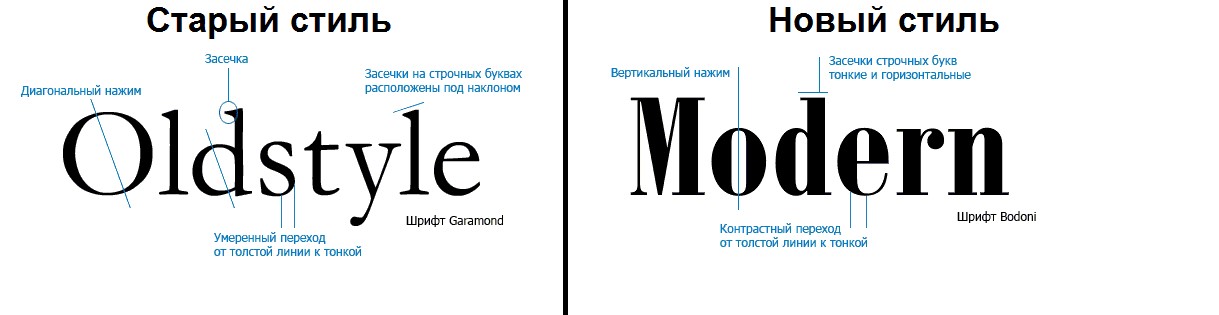 Это не плохой ориентир. На самом деле, это довольно хорошее общее руководство.
Это не плохой ориентир. На самом деле, это довольно хорошее общее руководство.
Но это зависит от формата.
Возможно, формат вашего мероприятия просто не позволяет «вопросы и ответы» в течение или после презентации.
Возможно, вы делаете демо-версию продукта, которая занимает 10 минут, и у вас есть только 12-минутный временной интервал. (Это сокращает его!)
Возможно, время выступления 35 минут, и вы последний оратор того дня.
Или, может быть, ваша аудитория лучше воспримет 1-минутной речь и 59-минут вопросов и ответов на них..
Рассмотрите потребности своей аудитории и выберите лучший формат презентации, который будет отвечать этим требованиям.
№ 4: Нет идеального размера шрифта
30 шрифт может быть оптимальным, но он может быть слишком маленьким или слишком большим. Оптимальный размер зависит от нескольких факторов:
— сколько текста на слайдах (цель меньше!)
— контраст между цветом текста и фона
— освещение в комнате
— расстояние между аудиторией и экраном
— качество проектора
— видение вашей аудитории
— время дня (устало ли ваша аудитория?) Они смотрят на слайды весь день?)
Если у вас есть какие-то сомнения, используйте больший шрифт.
№ 5: размер вопросов, но количество вопросов больше
Не имеет значения, какой размер шрифта до тех пор, пока ваша аудитория может легко прочитать слова.
Тем не менее, гораздо важнее оценить, нужны ли вообще слова, которые у вас есть на слайде.
Ни вы, ни ваша аудитория не должны читать длинные фрагменты текста с ваших слайдов.
Ваша аудитория должна слушать вас, а слайды — только наглядные пособия.
№ 6: Если все следуют правилам, возможно, вы не должны
Одна из сильных сторон совета Гая Кавасаки заключается в том, что, если вы последуете за ним, вы, вероятно, хорошо проявитесь на фоне остальных докладчиков. Вероятно, они используют слишком много слайдов, говоря слишком долго, и помещают слишком много текста на слайдах.
Вероятно, они используют слишком много слайдов, говоря слишком долго, и помещают слишком много текста на слайдах.
Подведем итоги:
Я приветствую усилия Гая Кавасаки использовать его влияние для улучшения статус-кво представления. Он достиг многих людей своим посланием; если вы все еще читаете эту статью, то он доберется и до вас. В целом, влияние его правила показывает нам правильное направление.
Но …
Правило 10-20-30 не следует рассматривать как строгое правило.
И, я не думаю, что Гай Кавасаки тоже придерживается строгого правила 🙂
Это пожелания, которое вы всегда должны учитывать, но сделайте свой выбор на основе вашей аудитории, вашего сообщения и вашего личного стиля.
10 лучших шрифтов для использования в вашей следующей презентации PowerPoint
Выбор дизайна, который мы делаем в наших презентациях — цвета, значки, фотографии и иллюстрации — все это своего рода стенография, благодаря которой наша аудитория узнает наш бренд и прочувствует его для сообщения, которое мы стремимся передать. То же самое и со шрифтами, которые мы используем. Шрифты так же сильно влияют на стиль дизайна, как и визуальные эффекты. Красивую фотографию и хорошо продуманные иконки может испортить плохо подобранный шрифт.Вам нужно использовать шрифт, который соответствует остальному стилю вашего дизайна и индивидуальности, которую вы пытаетесь передать. Вам нужен шрифт с правильным «голосом».
Но как его выбрать? Прежде чем мы перейдем к нашим рекомендациям по 10 лучшим шрифтам для презентаций, давайте разберемся с некоторыми вопросами, которые вы можете задать, чтобы помочь вам решить.
Это стандартный шрифт Windows?
Прежде чем мы начнем, это, вероятно, самый важный вопрос, который следует задать: должен ли ваш шрифт быть стандартным для Windows.
Бесплатная загрузка: Если вы не уверены, что является стандартом Windows, а что нет, загрузите этот список стандартных шрифтов Windows для справки.
Мы рассмотрим настраиваемые шрифты позже в этой статье, но последний вопрос, который следует задать, — является ли шрифт, который вы собираетесь использовать, стандартным для Windows. Почему это важно? Что ж, если вы сделаете красивую презентацию, используя собственный шрифт, а затем отправите ее своему коллеге, у которого не установлен шрифт, их версия презентации будет огромным беспорядком из шрифтов неправильного размера по умолчанию, которые действительно не подходят для цели.
Итак, если вы собираетесь использовать свою презентацию на нескольких машинах, вам нужно что-то, что будет работать на всех из них — вам нужен стандартный шрифт Windows.
И, если вам интересно, десять, которые мы рекомендуем здесь, все в этом списке.
Вы выбираете шрифт для заголовков или основного текста?
Первое, что нужно учесть, это то, где будет использоваться ваш текст — должен ли он быть легко читаемым в более длинных абзацах и меньших размерах? Или вы можете позволить себе стать больше? Вы ищете более крупный и эффектный заголовок слайда?
Какой шрифт у вас — для заголовка или основного текста, поможет ваш ответ на следующий вопрос…
Засечки или без засечек?
Шрифты с засечками имеют маленькие отметки или «крылышки» в конце строк и обычно ассоциируются с серьезным, деловым, интеллектуальным контентом, тогда как шрифты без засечек, такие как этот, не имеют отметок на концах строк. , и обычно считаются современными, гладкими и чистыми.
По общему мнению, шрифты с засечками лучше подходят для печати и для основного текста, так как они ведут взгляд от одного символа к другому, как объединенный почерк. В качестве альтернативы шрифты без засечек лучше подходят для заголовков и текста, отображаемого на экране. Но это не жесткие правила! Популярная идея — выбрать по одному из каждого: возможно, заголовки будут без засечек, а основной текст — с засечками, но выбор за вами — выберите то, что подходит вашему бренду. Вы хотите апеллировать к традициям, к интеллектуальному весу с помощью шрифта с засечками или хотите, чтобы ваш текст выглядел современным, говорил о технологиях и прогрессе с выбором без засечек? Что приводит к окончательному размышлению…
Насколько хорошо вы хотите узнать?
Многие из самых популярных гарнитур уже имеют хорошо зарекомендовавшие себя голоса.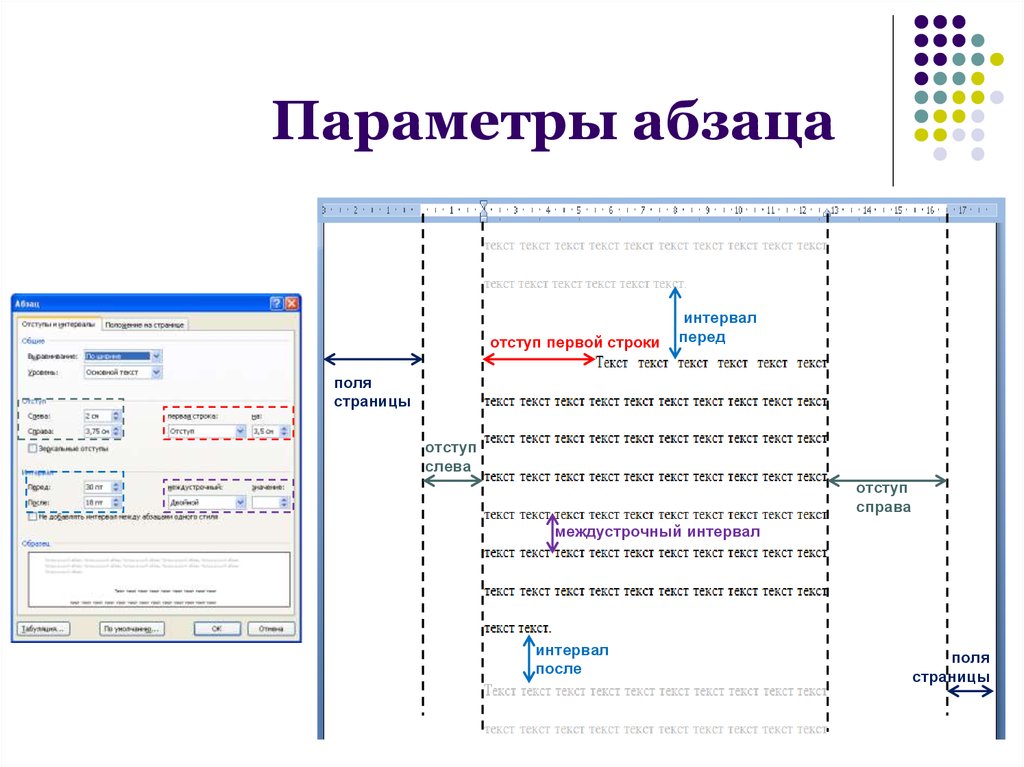 Всем известно, что Times New Roman серьезный, респектабельный, надежный. Всем известно, что Arial ясен, серьезен и профессионален. Если вы хотите, чтобы ваша аудитория почувствовала знакомство с этими испытанными шрифтами, это легко сделать! Или вы хотите убежать от привычного, стать немного уникальным и запоминающимся с помощью шрифта, который ваша аудитория еще не видела в тот день?
Всем известно, что Times New Roman серьезный, респектабельный, надежный. Всем известно, что Arial ясен, серьезен и профессионален. Если вы хотите, чтобы ваша аудитория почувствовала знакомство с этими испытанными шрифтами, это легко сделать! Или вы хотите убежать от привычного, стать немного уникальным и запоминающимся с помощью шрифта, который ваша аудитория еще не видела в тот день?
Когда у вас есть ответы на эти вопросы и вы определились с «голосом», который вы хотите передать, вы, наконец, готовы приступить к поиску своего шрифта! Читайте наши рекомендации из 10 лучших шрифтов, которые вы можете использовать для своей следующей презентации.
10 лучших презентационных шрифтов
1. Garamond
«Garamond» на самом деле относится к стилю шрифта, а не к одному шрифту в частности. Некоторые примеры, о которых вы, возможно, слышали, включают Adobe Garamond, Monotype Garamond и Garamond ITC. Все эти шрифты немного отличаются друг от друга, но все они берут свое начало в работах Клода Гарамонда, который разработал оригинальные высечки в 1500-х годах, что сделало шрифты Garamond одними из самых старых.
До работы Клода Гарамонда шрифты создавались так, чтобы имитировать почерк писцов.Однако гарнитуры Гарамонда (их 34 приписывают) были разработаны в римском стиле с вертикальными восходящими элементами букв и горизонтальной полосой буквы «е», а не наклонными, как в более ранних каллиграфических шрифтах. Буквы были разработаны таким образом, чтобы повысить удобочитаемость печати, что делает шрифты Garamond таким отличным выбором для основного текста. Такой отличный выбор, что вся серия о Гарри Поттере напечатана в Adobe Garamond. Помимо печати, шрифты Garamond использовались в логотипах многих брендов, включая Rolex, Abercrombie и Fitch, а также гигантов Google и Apple.
Обладая богатой историей и элегантной читабельностью, вы можете быть уверены, что шрифт Garamond привнесет вневременную изысканность в ваши слайды, сохраняя при этом разборчивость текста.
2. Palatino
Palatino был спроектирован Германом Цапфом в 1949 году. Основанный на шрифтовых стилях итальянского Возрождения, Palatino черпает влияние каллиграфии и фактически назван в честь мастера-каллиграфа Джамбаттисты Палатино — современника Клода Гарамонда. Zapf предназначал Palatino для использования в заголовках, рекламе и печати.В частности, он был разработан, чтобы оставаться читаемым при печати на бумаге низкого качества, при печати небольшого размера или при просмотре на расстоянии.
Palatino Linotype — это версия шрифта, включенного в продукты Microsoft, который был немного изменен по сравнению с оригиналом для оптимального отображения на экранах. Book Antiqua, также шрифт Microsoft по умолчанию, очень похож, почти невозможно отличить от Palatino Linotype.
Оба этих шрифта — хороший выбор для основного текста — немного необычный, они выделят ваши слайды в море Arial и Times New Roman, в то время как их воздушные счетчики и плавные каллиграфические линии сохраняют элегантность и удобочитаемость.
3. Verdana
Verdana была разработана Мэтью Картером для Microsoft в 1996 году и преднамеренно создавалась для использования на экранах компьютеров. Буквы расположены на большом расстоянии друг от друга, с широкими счетчиками и высокими строчными буквами, что делает этот шрифт очень читабельным, особенно при отображении небольшого размера. Verdana также почти повсеместна, она была включена во все версии Windows и Office с момента ее создания. Согласно одному из опросов, он доступен на 99,7% компьютеров с Windows и 98,05% компьютеров Mac.С одной стороны, это очень безопасная ставка — вам почти гарантировано, что ваша презентация будет выглядеть так, как вы планировали, на всех устройствах, но с другой стороны, вы можете не так сильно выделяться из толпы, как вам хотелось бы!
С его разборчивостью не поспоришь. Verdana — отличный шрифт для мелкого текста, например, чтобы ваши сноски, ссылки и заявления об ограничении ответственности читались. Или, для более безопасного выбора, ненавязчивые, легко читаемые символы Верданы будут удерживать внимание вашей аудитории на том, что вы сказали, а не на шрифте, которым вы это произносили.
4. Segoe
Если вы использовали компьютер с Windows, Skype, играли на Xbox 360 или только что видели логотип Microsoft, вы видели шрифт из семейства Segoe. Microsoft использует шрифты Segoe для своих логотипов и рекламных материалов, а Segoe UI является шрифтом операционной системы по умолчанию со времен Windows Vista. Все это благодаря его красивой простоте и удобочитаемости на экране. Как и Verdana, шрифты Segoe идеально смотрятся на экранах и при небольших размерах, они теплые и привлекательные, сохраняя воздушность и вдохновляющее ощущение технологий и прогресса.Однако, в отличие от Verdana, у которого большие пробелы и более тяжелые буквы, шрифты Segoe также являются отличным выбором для заголовков и заголовков.
Еще один забавный бонус от семейства шрифтов Segoe — это обширный набор символов и значков, который он предлагает. На вкладке вставки в PowerPoint щелкните символ и измените шрифт символа на Segoe UI Symbol или Segoe UI Emoji и полюбуйтесь огромным количеством символов на выбор. Есть формы, стрелки, музыкальные ноты, математические обозначения, научные обозначения, есть животные, здания, еда, плитки маджонга, буквы Fraktur, гексаграммы И-Цзин … Скорее всего, там есть любой символ, который вы могли бы захотеть!
Таким образом, семейство шрифтов Segoe — идеальный выбор для удобочитаемого основного текста, легких, элегантных заголовков или быстрого и легкого способа добавить в презентацию любой значок, который только можно придумать.
5. Franklin Gothic
Что делает шрифт «готическим»? В Franklin Gothic нет ничего такого, что говорило бы о летучих мышах на колокольнях или об обреченных влюбленных, блуждающих по пустошам Йоркшира! Что ж, сбивает с толку то, что при описании шрифтов « готический » может означать совершенно противоположные вещи — он иногда используется для обозначения средневекового стиля, черного шрифта или, наоборот, его можно использовать как синоним чистых, геометрических шрифтов без засечек. которые начали свое восхождение к известности в начале 19 -го века.И это определенно относится к категории Franklin Gothic.
Разработанный Моррисом Фуллером для основателей шрифтов American Type в 1902 году и названный в честь американского печатника и отца-основателя Бенджамина Франклина, Franklin Gothic — классический американский шрифт, который описывается как «квадратный челюсть и сильные руки, но при этом тихий. . ‘Благодаря широкому диапазону веса и ширины, а также интересным деталям дизайна (обратите внимание на заглавные буквы Q и строчные буквы g, чтобы увидеть красивые, необычные изгибы, и на заглавные буквы A и M для слегка меняющихся толщин линий), Franklin Gothic будет выглядеть сильный и доступный, как заголовки, и стильный и разборчивый, как основной текст.
6. Candara
Candara была разработана Гэри Мунком и выпущена вместе с Windows Vista в 2008 году. Она является частью семейства из шести шрифтов Microsoft, начинающихся с буквы C (Calibri, Cambria, Consolas, Corbel и Constantia) , которые были оптимизированы для использования с системой рендеринга Microsoft ClearType.
Самое интересное в Candara и то, что делает его таким красивым шрифтом, — это влияние архитектуры на его дизайн. Если вы внимательно посмотрите на восходящие элементы букв, вы заметите энтазис на их концах, что означает, что есть небольшая выпуклая кривая к концам линий — особенность, наиболее известная из классической архитектуры.Колонны, построенные древнегреческой, римской, инковской, ацтекской и китайской империями, были построены с этой выпуклой кривой, особенно известным примером являются колонны Парфенона в Афинах. Историки считают, что колонны были построены таким образом, чтобы создать впечатление большей прочности, чтобы исправить визуальную иллюзию, что очень высокие прямые колонны, кажется, наклоняются внутрь при подъеме.
И архитектурное влияние на этом не заканчивается. Диагональные линии Candara, которые лучше всего видны в заглавных буквах X, N и A, имеют необычные изгибы.Чаще всего встречается в готических сводах 13 и 14 веков в Британии, кривая ogee частично выпуклая, частично вогнутая, образуя неглубокую S-образную форму при подъеме. Две линии ogee, пересекающиеся посередине, образуют арку, которая поднимается к точке — как заглавная буква A Candara.
Именно эти формы entases и ogee делают этот шрифт приятно необычным. На первый взгляд, это стандартный, легко читаемый шрифт без засечек, который выглядит четким и ясным на экране, но при ближайшем рассмотрении у Candara есть некоторые интересные детали дизайна, которые выделяют его.Candara, возможно, не самый серьезный шрифт, но если вам нужно что-то немного необычное, но все же профессиональное и отлично читаемое, подумайте о Candara.
7. Bodoni
Подобно Garamond, Bodoni относится не к одному шрифту, а к семейству гарнитур, вдохновленных многовековой работой мастера-типографа. Джамбаттиста Бодони был чрезвычайно успешным мастером-печатником, который жил и работал в итальянском городе Парма в конце 18 -го и начале 19 -го века.Вместе с французским типографом Фирмином Дидо Бодони разработал стиль письма «Новое лицо», характеризующийся резким контрастом между толстыми и бритвенно тонкими линиями.
Вы убедитесь в этом в действии, если хоть раз заглянули в модный журнал. Vogue, Harper’s Bazaar и Elle печатают свои имена шрифтом Bodoni. Фактически, эти шрифты настолько распространены в модном графическом дизайне, что стали сокращением элегантности и утонченности, которые идеализирует мир моды.
Четкие линии и плавные изгибы этих шрифтов сравнивают с точной геометрией узоров ткани, а их тонкие, изящные формы придают им утонченную женственность. Этот деликатес также делает эти шрифты идеальными для наложения фотографий. Из обложек модных журналов вы заметите, как названия сохраняют свое присутствие, но не затмевают фотографию внизу. Вы можете использовать это с большим эффектом в своих собственных проектах; Если вам нужно наложить текст поверх фотографий, шрифты Bodoni могут стать стильным и изысканным решением.
Шрифты Bodoni, которые лучше всего подходят для заголовков, отображаемых в большом размере, где контрастная толщина линий будет иметь максимальное значение, мгновенно придадут вашему дизайну непринужденную, вневременную элегантность. Сам Бодони писал, что красота шрифта заключается в «соответствии без двусмысленности, разнообразии без диссонанса, равенстве и симметрии без путаницы». Шрифты Bodoni имеют все это в изобилии и являются одними из самых красивых шрифтов, которые вы можете использовать.
8. Bell MT
Если шрифты Bodoni слишком экстремальны, попробуйте Bell MT.У них схожие корни — шрифты Bodoni и Bell созданы под влиянием работ французского типографа Фермина Дидо, и у них одинаковый контраст стиля «New Face» между толстыми и тонкими линиями, только в меньшей степени со шрифтами Bell.
Разработанные в 1788 году штамповщиком Ричардом Остином по заказу издателя Джона Белла, шрифты Bell имеют сходство со шрифтами стиля Didot, но также и с более мягкими и округлыми римскими шрифтами того времени, такими как Baskerville. Влияние плавных курсивных шрифтов, таких как Baskerville, можно увидеть в таких буквах, как прописные Q и K и курсив Y и z , которые имеют красивые необычные кривые.Фактически, Bell MT особенно привлекателен курсивом, почти как скрипт, сохраняя при этом удобочитаемость. Это делает его отличным выбором для подзаголовков как более мягкий аналог заголовка без засечек. Или используйте его для цитат и отзывов, набранных красивым курсивом Bell, они будут привлекательными и аутентичными, а также четкими и удобочитаемыми.
9. Тахома
Тахома происходит от коренного салишанского языка и является одним из первоначальных индейских названий горы Рейнир в американском штате Вашингтон.
Tahoma шрифт, однако, был разработан британским типографом Мэтью Картером, работающим на Microsoft, и был выпущен с Windows 95. Это очень близкий родственник Verdana, но хотя и похож, Tahoma немного уже и более узкий, чем Verdana, придавая ему более тонкий и формальный вид. Это еще один пример шрифта, который был разработан специально для использования на экранах, что означает, что он будет хорошо смотреться в широком диапазоне размеров и на широком диапазоне экранов, что идеально подходит, если вы делаете презентацию, которая должна правильно отображаться на нескольких экранах. устройств.
Фактически, идеальная ясность — это то, что отличает Tahoma от некоторых подобных шрифтов без засечек. На изображении ниже показаны символы верхнего регистра I (глаз), нижнего регистра l (элл) и номер 1 (один), написанные четырьмя популярными шрифтами без засечек (слева направо) Century Gothic, Calibri, Gill Sans и Tahoma. Обратите внимание, что в каждом шрифте, кроме Tahoma, по крайней мере два символа неотличимы. Гилл Санс, например, здесь катастрофа. Маловероятно, что вам когда-либо понадобится писать эти три символа в быстрой последовательности, но для научного, технического или математического содержания четкое различие между этими символами может быть очень важным — и Тахома дает вам это.
Таким образом, благодаря удобочитаемому, удобному для экрана дизайну и легко различимым символам, Tahoma является идеальным выбором для немного более формальной, но все же доступной научной или технической презентации.
10. Corbel
Разработанный Джереми Танкардом и выпущенный в 2005 году, как и Candara Corbel, также был разработан для хорошей работы с системой рендеринга Microsoft ClearType, то есть специально разработан для работы на экранах. Танкард описал свою цель при разработке Corbel как «дать лаконичный и чистый вид на экране» и описывает шрифт как «разборчивый, четкий и функциональный при небольших размерах».’Все это важно отметить, когда вы ищете шрифт для презентации!
Корбел немного более серьезен, чем Кандара, опять же, по словам Танкарда: «функциональный, но не мягкий», призванный быть «менее приятным, более напористым». Например, точки над i и j квадратные, а не закругленные. Хвост заглавной буквы Q прямой и горизонтальный, а не причудливый изгиб. Это делает Corbel хорошим выбором для более серьезного или технического контента, он разборчивый и без излишних украшений, но при этом не бесхарактерный или чрезмерно используемый.
Одной из самых интересных деталей дизайна Corbel является тот факт, что в этом шрифте цифры являются строчными. Что это значит? Взгляните на изображение ниже, где вы можете увидеть сравнение того, как числа 0-9 отображаются в Corbel, с тем, как они отображаются в другом популярном шрифте без засечек, Segoe UI. Заметили, что числа Корбела не совпадают точно? Это называется строчными или старыми цифрами.
Это сделано для улучшения внешнего вида чисел, когда они являются частью основного текста — они более естественно подходят к строчным буквам.Некоторые шрифты имеют эту опцию (для опции с засечками, предлагающей строчные цифры, рассмотрите Georgia, также стандартный шрифт Windows), что означает, что Corbel может сделать очень уникальный выбор. Он будет разборчивым и читаемым, а его необычные номера добавят уникального и приятного дизайна вашим слайдам.
А как насчет пользовательских шрифтов?Иногда нам нужно не знакомое, успокаивающее, Arial и Times New Roman, иногда нам просто нужно что-то другое .Это ваша возможность окунуться в почти бесконечный мир пользовательских шрифтов. Здесь вы можете найти шрифты, которые подходят практически для любых мыслимых потребностей. От вневременных и элегантных, четких и футуристических до изысканных шрифтов и декоративных новинок — для вас найдется собственный шрифт.
Но предупреждение о несистемных шрифтах — пользовательские шрифты могут быть мощным и привлекательным компонентом дизайна вашей презентации, но при неправильном использовании они также могут уничтожить его.
Пользовательский шрифт будет отображаться в презентации только в том случае, если он воспроизводится на устройстве с установленным шрифтом .На любом другом устройстве PowerPoint заменит ваш красивый, тщательно спланированный пользовательский шрифт одним из системных настроек по умолчанию, и это может иметь катастрофические последствия для вашего дизайна.
Если ваша презентация будет построена и представлена исключительно с того же устройства, у вас не должно возникнуть проблем, но если задействовано несколько устройств или операционных систем, или если вы собираетесь поделиться своей презентацией для использования другими, чтобы ваши шрифты пережили скачок, безопаснее оставаться в области системных шрифтов по умолчанию.Здесь вы можете быть уверены, что ваши тщательно продуманные дизайны останутся именно такими, какими вы их задумывали, и вы сможете сконцентрироваться на предоставлении самой лучшей презентации.
Здесь вы можете найти полезный PDF-файл с подробным описанием того, какие шрифты доступны на всех платформах для максимальной совместимости.
Какой бы шрифт вы ни выбрали для своей следующей презентации PowerPoint, задайте себе два вопроса:
- Подходит ли этот шрифт для вашего бренда?
- Легко ли читать?
Если ответ на оба вышеперечисленных положительных ответа положительный, значит, вы на пути к победителю.Вы лучше всех знаете, что соответствует вашему бренду, и если шрифт передает ваш уникальный голос и упрощает чтение ваших слайдов для аудитории, вы на один шаг ближе к идеальной презентации.
Дополнительная литература
Для получения дополнительных советов по выбору лучшего шрифта для вашей следующей презентации и последующего использования его наилучшим образом в своем дизайне ознакомьтесь с другими нашими статьями:
Источники:
Оставить комментарий5 классических презентационных шрифтов | Presentation Designer
Каждый компьютер стандартно поставляется с предустановленным набором шрифтов.Вы, вероятно, не знали, что или из этих шрифтов отлично подходят для презентаций!
Вот пять презентационных шрифтов « классический », которые мы часто используем в наших проектах.
В Presentation Designer мы используем эти шрифты, когда пользовательские шрифты недоступны, если несколько компьютеров совместно используют шаблон PowerPoint.
Это пять классических презентационных шрифтов, которые будут хорошо смотреться в любой презентации PowerPoint или Keynote, если вы знаете, как их правильно использовать!
1.HelveticaСкорее кто-нибудь, пожалуйста, сообщите в полицию Helvetica ! Вы, наверное, слышали, что это рекомендовано снова и снова, но Helvetica потрясает этот мир.
Это гибкий, разнообразный и надежный шрифт.
Красота Helvetica заключается в его нейтральности, шрифте, который может сочетаться с любым стилем, например, хамелеон в мире шрифтов.
Если бы я мог резюмировать Helvetica в одном предложении, это было бы: «Ясность с полной простотой.”
Шрифт Helvetica был разработан и создан Максом Мидингером и Эдуардом Хоффманном в конце 1950-х годов.
Интересно, что Helvetica изначально назывался Die Neue Haas Grotesk (я уверен, что это имя понравилось классным ребятам).
Helvetica — чрезвычайно популярный шрифт среди корпораций.
Например,America Apparel использует его в своем логотипе. Вот 40 отличных логотипов, в которых используется шрифт Helvetica.
В презентациях Helvetica мощен и может добавить реальное воздействие, но не привлекает всеобщего внимания.
Также легко читать на разных размерах и весах.
Некоторые люди могут спутать Arial с Helvetica из-за их большого количества сходств. Глазам знатока, не относящегося к типографике, трудно заметить разницу между ними.
Я нашел отличное сравнение двух гарнитур для вас.
Я также большой поклонник Arial , но он не вошел в эту пятерку лучших. (Кроме того, некоторые из моих приятелей-дизайнеров осудили бы меня, если бы я выбрал Arial выше других в этом списке.)
2. ГарамондНе тот шрифт, который многие выбрали бы автоматически, но все же отличный шрифт. Мне нравится Garamond за его более зрелые качества.
Это шрифт, который всегда остается профессиональным с чистым, четким внешним видом.
Garamond имеет богатую историю, и это одна из причин, почему мне он нравится! Клод Гарамон, французский издатель из Парижа, создал шрифт и был одним из ведущих шрифтовых дизайнеров своего времени.
Оригинальный шрифт, созданный для французского короля Франциска I в 1540-х годах.
Было создано много более поздних версий Garamond , включая многочисленные вариации (пытающиеся улучшить исходную версию), такие как пользовательский вариант шрифта ITC Garamond , названный Apple Garamond .
3. ФутураFutura — это шрифт без засечек (то есть без засечек), разработанный в период с 1924 по 1926 год дизайнером шрифтов Полом Реннером и созданный в период Баухауза по заказу литейной фабрики Bauer.
Интересный факт для вас: астронавты Аполлона-11 оставили памятную доску на Луне в 1969 году. Текст установлен в Futura .
Futura — еще один шрифт, который отлично подходит для чтения и является одной из причин, по которым он отлично подходит для презентаций, элегантный шрифт, обладающий настоящей индивидуальностью.
Есть отличная статья об удивительном прошлом Futura , чтобы увидеть, как шрифт изменился в дизайне за эти годы.
4. Гилл СансGill Sans , созданный британским художником-графиком и скульптором Эриком Гиллом, я всегда питал слабость к Gill Sans. Раньше я использовал этот шрифт в школьные годы.
Другой шрифт без засечек, Gill Sans , имеет дружелюбный и теплый вид, но не слишком преувеличен.Некоторые называют Гилла Санса « the British Helvetica» .
Первоначально он был вдохновлен шрифтом Johnston Эдварда Джонстона. Шрифт Johnston ранее использовался для транспорта Лондона в лондонском метро в 1913 году. Эрик Гилл когда-то был учеником Джонстона.
Gill Sans был популяризирован во время его использования в качестве шрифта для всех плакатов и рекламных материалов LNER (, Лондон и Северо-Восточная железная дорога, ) в конце 1920-х годов.
В логотипе BBC до сих пор используется этот шрифт, и этот шрифт по-прежнему пользуется популярностью у многих дизайнеров по всему миру. Настоящая классика дизайна.
5. РоквеллИ последнее, но не менее важное: один из моих самых любимых шрифтов всех времен — Rockwell .
Шрифт был разработан в собственной дизайн-студии литейного цеха Monotype в 1934 году.
Rockwell — это смелый и энергичный шрифт, который придаст вашей презентации отчетливый и уверенный вид.
Rockwell в первую очередь следует использовать для отображения из-за его моновзвешенного хода .
Я большой поклонник использования Rockwell для важных моментов и текста заголовка. При правильном использовании он может добавить эффектности вашему дизайну.
Я бы посоветовал продолжить чтение этой статьи, посвященной использованию Rockwell.
3 инструмента, которые помогут вам выбрать лучшие шрифты для презентаций
В этом видео Рана Сегалла из Flux он обсуждает и показывает, как можно использовать три перечисленных ниже инструмента для работы со шрифтами и веб-сайты, которые помогут вам выбрать лучшие шрифты для презентаций.
Я перечислил три удобных инструмента, упомянутых в видео, которые помогут вам выбрать более эффективные шрифты для вашей следующей презентации. Я много раз использовал «Используемые шрифты»; это удобный инструмент для выбора шрифтов для любого дизайна или проекта.
Инструмент для дополнительных шрифтов
Вот еще один удобный инструмент для работы со шрифтами, который поможет вам выбрать лучшие презентационные шрифты для вашего следующего проекта.
На веб-сайте Font Squirrel у них есть инструмент «Matcherator» , который позволит вам загрузить изображение шрифта, который вам нравится, и получить рекомендацию по наиболее близкому совпадению для этого шрифта.Это не идеально, но работает достаточно хорошо.
Вот и все, пять классических презентационных шрифтов , которые должен иметь в своем арсенале каждый человек, когда-либо создававший презентацию Apple Keynote или Microsoft PowerPoint ™. Пожалуйста, выходи и наслаждайся ими.
10 лучших шрифтов для презентаций в 2021 году [PowerPoint or Not]
Некоторые из лучших шрифтов для презентаций включают Lato, Roboto, Bentham, Fira Sans, Montserrat, Open Sans, Dosis, Libre-Baskerville и другие.
Этот список поможет вам найти лучший шрифт для вашей следующей презентации, независимо от того, используете ли вы PowerPoint, Google Slides, Keynote или любой другой инструмент для его создания.
Выберите шрифт, который вам нравится, из списка ниже и посмотрите, когда (и если) вам следует его использовать.
Приступим.
10 лучших шрифтов для презентацийПрезентационный шрифт №1: Lato
Презентационный шрифт № 2: Roboto
Презентационный шрифт № 3: Bentham
Презентационный шрифт №4: Fira Sans
Презентационный шрифт № 5: Montserrat
Презентационный шрифт №6: Open Sans
Шрифт презентации # 7: Dosis
Презентационный шрифт № 8: Libre-Baskerville
Презентационный шрифт № 9: Abril Fatface
Презентационный шрифт № 10: KoHo
Шрифт презентации №1: LatoМы все видели миллион две презентации с использованием стандартных шрифтов, таких как Arial и Times New Roman.И хотя во многих случаях Lato по-прежнему является шрифтом по умолчанию, этот шрифт без засечек имеет более современный вид.
Кроме того, разнообразие начертаний, доступных в Lato — от тонкого до светлого, жирного и т. Д. — помогает повысить общую привлекательность этого шрифта.
Этот шрифт можно использовать по-разному, как мы увидим в шаблонах презентаций ниже.
В этой презентации ниже мы видим, что Lato используется в качестве шрифта заголовка на каждом слайде. Он сочетается с более толстым шрифтом с засечками, чтобы создать хороший баланс между двумя типами шрифтов.
Вот еще один пример презентации с использованием Lato в качестве основного заголовка. Оба этих примера используют Lato Light для создания более гладкого и современного вида слайдов.
Однако, как мы видим в презентации выше, нормальные и полужирные веса Лато идеально подходят для компенсации света в различных заголовках и дизайнах.
Lato — современный и читаемый шрифт, что делает его идеальным практически для любого типа презентаций. Однако он также отлично подходит для демонстрации вашего профессионализма в презентации, как мы показали вам в этих примерах.
Шрифт презентации № 2: RobotoЕще один отличный шрифт для использования в презентациях — Roboto. Roboto — еще один базовый шрифт без засечек, который работает в самых разных отраслях и типах презентаций.
Roboto — идеальный шрифт для основного текста, как мы видим ниже в этой презентации.
Все основные абзацы текста легко читаются в Roboto, они профессиональны и хорошо продуманы.
Мы видим, что Roboto снова используется ниже в этой презентации приложений для тренировок.
Здесь он также используется в качестве основного шрифта для основного текста презентации. Это просто показывает, что этот шрифт можно использовать практически для любого типа презентации, а также для любой отрасли.
Roboto также хорошо сочетается со многими другими шрифтами, будь то шрифт с засечками, например Garamond, шрифт без засечек, например Gill Sans, или сценарий, например Pacifico.
Шрифт презентации № 3: BenthamBentham — потрясающий шрифт с засечками, который отлично работает в качестве шрифта заголовка в ваших бизнес-презентациях.Его легко читать, и ваша презентация выглядит более традиционно.
Мы используем шрифт Bentham в нашей простой теме презентации, как вы можете видеть ниже.
Этот шрифт можно использовать в верхнем регистре, в заголовке или даже в нижнем регистре, что лучше всего подходит для остальной части вашего дизайна. В простой теме презентации у нас есть более 300 различных стилей слайдов, которые помогут вам создать уникальную и красивую презентацию.
Bentham — это бесплатный шрифт, к которому вы можете легко получить доступ внутри Visme при создании дизайна презентации.Добавьте межбуквенный интервал, чтобы создать другой эффект на слайдах.
Совместите Бентама со шрифтом без засечек для основного текста, например Open Sans (который мы вскоре рассмотрим) или Futura.
Шрифт презентации № 4: Fira SansFira Sans — потрясающий шрифт, который невероятно универсален. Фактически, вы можете использовать такой шрифт, как Fira Sans, как шрифт заголовка и основного текста, с другим шрифтом в миксе, который будет действовать только как шрифт с акцентом.
Посмотрите, что мы имеем в виду в этом шаблоне PowerPoint ниже.
В то время как Fira Sans используется как с обычным, так и с полужирным шрифтом для большей части содержимого слайдов, мы также видим красивые засечки, добавленные для смещения единственного шрифта презентации.
Мы также видим, что Fira Sans используется по-разному в этом шаблоне информационной презентации ниже.
Этот великолепный шрифт без засечек можно использовать полужирным шрифтом, курсивом, подчеркиванием и т. Д., Что дает вам множество вариантов использования этого единственного шрифта. Попробуйте это в своей следующей презентации.
Шрифт презентации № 5: MontserratMontserrat — наш большой фаворит здесь, в Visme, учитывая, что подавляющее большинство наших заголовков на нашем веб-сайте написано этим шрифтом.
Однако это один из лучших вариантов шрифта, который вы также можете использовать для заголовков на слайдах PowerPoint.
Узнайте, как мы использовали Монтсеррат в качестве заголовка в этом шаблоне презентации маркетингового плана.
Полужирный шрифт помогает заголовкам и заголовкам слайдов выделяться среди аудитории, позволяя им точно знать, чего ожидать каждый раз, когда вы переходите к новому слайду.
Вот еще один пример, где мы использовали Монсеррат, но на этот раз мы использовали более тонкую версию в заголовке.
Этот универсальный шрифт выглядит почти как совершенно другой шрифт, когда вы меняете его вес, что дает вам еще больше гибкости для использования в различных презентациях.
Как видите, Montserrat — идеальный шрифт для создания презентации маркетингового или бизнес-плана, поскольку он профессиональный и визуально привлекательный.
Montserrat также хорошо сочетается с множеством различных шрифтов. Попробуйте использовать тонкий шрифт без засечек для хорошего контраста в следующем PowerPoint.
Шрифт презентации №6: Open SansOpen Sans — широко используемый шрифт для основных абзацев слайдов презентации благодаря своей удобочитаемости. Поскольку это основной шрифт без засечек, это идеальный способ визуализировать более крупные фрагменты текста, которые могут потребоваться для включения на слайд.
Вот шаблон презентации, демонстрирующий использование Open Sans в качестве основного шрифта для основного текста.
Однако нельзя сбрасывать со счетов Open Sans как только абзацный шрифт.Фактически, вы также можете использовать его в профессиональных презентациях, чтобы ваши заголовки четко выделялись, повышая удобочитаемость.
Взгляните на эту презентацию маркетингового плана, в которой используется Open Sans в качестве крупного шрифта для заголовка и заголовков на каждом слайде.
Если вы ищете правильный шрифт, чтобы вашу презентацию было легко читать и усваивать, Open Sans — отличный выбор.
Шрифт презентации № 7: DosisDosis — отличный шрифт для презентаций в сфере высоких технологий.Это забавный шрифт без засечек с закругленными краями и высокими тонкими буквами, придающими ему более футуристический вид.
Вот отличный пример идеального типа презентации для использования Dosis — слайд-колода, демонстрирующая последние тенденции в мобильных приложениях.
В этом примере Dosis используется на титульном слайде и в заголовках каждого слайда заглавными буквами. Этот шаблон также добавил уникальный дизайн шрифту, включив белый прямоугольный фон за черным текстом.
Ниже у нас есть еще один отличный шаблон презентации, использующий Dosis подобным образом. Здесь он сочетается со шрифтом без засечек Source Sans Pro, обеспечивая современную комбинацию, подходящую для презентации технических стартапов.
Точно так же мы видим, что Dosis хорошо работает со всеми заглавными буквами и может использоваться в различных дизайнах, чтобы текст выделялся еще больше.
Шрифт презентации № 8: Libre-BaskervilleЕще один качественный шрифт PowerPoint, который следует использовать в презентациях, — Libre-Baskerville.Это шрифт Google, который вы можете бесплатно использовать во многих презентационных программах, включая Visme!
Libre-Baskerville — это стиль шрифта с засечками, который можно сочетать с множеством других шрифтов и цветовых схем, создавая более традиционный внешний вид для вашей презентации.
Мы используем Libre-Baskerville заглавными буквами в качестве заголовков в нашей современной теме презентации. Эта тема содержит более 800 различных дизайнов слайдов, так что вы можете выбрать те, которые лучше всего подходят для вашей презентации.
Однако этот шрифт так же легко можно использовать в основных абзацах, поскольку он четкий, разборчивый и легко читаемый.
В шаблоне презентации ниже мы соединили Libre-Baskerville с Josefin Sans в заголовке, создав классический внешний вид для любой колоды презентаций.
Libre-Baskerville — это классический шрифт, который никогда не выйдет из моды и является отличным выбором типографики для любой профессиональной презентации, которая может вам понадобиться.
Шрифт презентации № 9: Abril FatfaceЕсли вам нужен более жирный шрифт, привлекающий внимание, то шрифт с засечками, например Abril Fatface, может быть именно тем шрифтом, который вам нужен.Это может хорошо сочетаться со стандартным шрифтом, например Helvetica или Verdana, или более тонкими засечками, такими как Georgia или Palatino.
Посмотрите, как мы добавили этот жирный шрифт в заголовки представленного ниже годового отчета.
Abril Fatface — отличный шрифт для создания привлекательных заголовков на слайдах, но его следует использовать только с короткими заголовками или фрагментами текста. Такой жирный шрифт может быть трудно прочитать в абзацах или более длинных предложениях.
Если вы ищете альтернативу шрифту с плоскими засечками, используйте в следующей презентации Visme или PowerPoint такие шрифты, как Rockwell или полужирный Trocchi.
Вы даже можете изучить пользовательские шрифты с таких сайтов, как DaFont, и импортировать их в свой фирменный комплект Visme.
Шрифт презентации № 10: KoHoПоследний шрифт в нашем списке — KoHo, уникальный шрифт без засечек, который можно использовать в более игривых презентациях.
Создаете ли вы презентацию для школы, видеопрезентацию для просмотра в офисе или что-то еще, KoHo может быть одним из лучших шрифтов для использования.
Мы включаем KoHo в нашу тему творческой презентации в различных заголовках каждого слайда.
Это еще одна из наших массовых тем для презентаций с сотнями дизайнов слайдов, из которых вы можете выбирать, однако она, как следует из названия, имеет более творческий и игривый вид.
Если вам нужно создать презентацию для инвесторов или презентацию для новых клиентов, KoHo и тема Creative могут не для вас.
Однако, если вы встраиваете слайд-шоу в свой блог или публикуете информационную презентацию на SlideShare, KoHo может стать отличным способом привлечь вашу аудиторию.
Готовы создать следующую презентацию?Независимо от того, используете ли вы Microsoft PowerPoint, Apple Keynote или Visme, каждый из этих презентационных шрифтов действительно может улучшить вашу презентацию. (Только убедитесь, что вы не используете Comic Sans — мой наименее любимый шрифт.)
Если вы хотите узнать больше о дизайне презентации и имеют доступ к первоклассным возможностям анимации, переходов и интерактивности, зарегистрируйтесь и получите бесплатную учетную запись Visme сегодня.
Советы для докладчиков: использование шрифтов в PowerPoint
Austin512 / Wikimedia Commons
Докладчики используют PowerPoint или другое программное обеспечение для тысяч презентаций, которые проводятся ежедневно по всему миру. Текст — важная часть цифровой презентации. Почему бы не использовать шрифты наилучшим образом для правильного выполнения работы? Эти десять советов по шрифтам для докладчиков помогут вам сделать презентацию успешной.
Резкий контраст между шрифтами и фоном
Венди Рассел
Первым и наиболее важным моментом при использовании шрифтов в презентациях является обеспечение резкого контраста между цветом шрифтов на слайде и цветом фона слайда.Небольшая контрастность = низкая читаемость.
Использовать стандартные шрифты
Венди Рассел
Придерживайтесь шрифтов, общих для каждого компьютера. Независимо от того, насколько великолепно выглядит ваш шрифт, если на компьютере-дисплее он не установлен, будет заменен другой шрифт, что часто искажает внешний вид вашего текста на слайде.
Выберите шрифт, соответствующий тональности вашей презентации. Для группы стоматологов выбирайте простые шрифты. Если ваша презентация нацелена на маленьких детей, то это время, когда вы можете использовать «фанковый» шрифт.Однако, если этот шрифт не установлен на компьютере для презентации, убедитесь, что в презентацию встроены шрифты True Type. Это увеличит размер файла вашей презентации, но, по крайней мере, ваши шрифты будут отображаться так, как вы планировали.
Последовательность для лучшей презентации
Венди Рассел
Быть последовательным. Придерживайтесь двух или максимум трех шрифтов для всей презентации. Используйте образец слайдов до того, как вы начнете вводить текст , чтобы установить выбранные шрифты на слайды.Это избавляет от необходимости менять каждый слайд по отдельности.
Типы шрифтов
Венди Рассел
Шрифты с засечками — это те, у которых к каждой букве прикреплены маленькие хвосты или «фигурные вопросы». Times New Roman — это пример шрифта с засечками. Эти типы шрифтов легче всего читать на слайдах с большим количеством текста — (большего количества текста на слайдах следует избегать, если это вообще возможно, при создании презентации PowerPoint). В газетах и журналах для текста статей используются шрифты с засечками, так как их легче читать.
Шрифты без засечек — это шрифты, которые больше похожи на «наклеенные буквы». Легко и просто. Эти шрифты отлично подходят для заголовков на слайдах. Примеры шрифтов без засечек: Arial, Tahoma и Verdana.
Не используйте все заглавные буквы
Венди Рассел
Избегайте использования заглавных букв — даже в заголовках. Все заглавные буквы воспринимаются как КРИК, и слова труднее читать.
Использовать разные шрифты для заголовков и маркеров
Венди Рассел
Выберите другой шрифт для заголовков и маркеров.Это делает текстовые слайды немного интереснее. Полужирный текст по возможности, чтобы его было легко читать в глубине комнаты.
Избегайте шрифтов скриптового типа
Венди Рассел
Всегда избегайте шрифтов скриптового типа. Эти шрифты трудно читать даже в лучшие времена. В затемненной комнате, особенно в задней части комнаты, их практически невозможно расшифровать.
Используйте курсив экономно
Венди Рассел
Избегайте выделения курсивом, если он не подчеркивает смысл, а затем не забудьте выделить текст жирным шрифтом.Курсив создает те же проблемы, что и шрифты скриптового типа — их часто трудно читать.
Сделать шрифты большими для удобства чтения
Венди Рассел
Не используйте шрифт меньше 18 пунктов, желательно 24 пункта в качестве минимального. Этот шрифт большего размера не только заполнит ваш слайд и не останется пустого места, но и ограничит ваш текст. Слишком много текста на слайде свидетельствует о том, что вы новичок в проведении презентаций.
Примечание
Не все размеры шрифтов одинаковы.Шрифт размером 24 пункта может подойти в Arial, но будет меньше в Times New Roman.
Воспользуйтесь функцией размытого текста
Венди Рассел
Используйте функцию затемнения текста для маркеров. Это делает акцент на текущей проблеме и выводит ее на первый план, пока вы излагаете свою точку зрения.
Спасибо, что сообщили нам об этом!
Расскажите, почему!
Другой Недостаточно подробностей Сложно понятьВыбор правильного шрифта PowerPoint для презентации
Использование правильного шрифта Powerpoint может положительно повлиять на понимание вашей аудитории вашего сообщения и их реакцию на него.Типографика является неотъемлемой частью дизайна и играет большую роль в эффективности ваших презентаций PowerPoint. И не только с эстетической точки зрения.
Первая ошибка, которую делают многие люди при выборе шрифта PowerPoint, — это поиск чего-то «крутого», и многие пользователи быстро списывают шрифты, такие как Arial, за то, что они скучные. Не попадитесь в эту ловушку. Когда дело доходит до многих презентаций PowerPoint, функциональность важнее, чем фантазия, и некоторые из наиболее стандартных шрифтов также лучше всего делают ваши слайды чистыми и профессиональными.
Дополнительным преимуществом является то, что стандартные шрифты установлены на большинстве компьютеров, поэтому нет риска, что ваша презентация будет отображаться некорректно на других машинах.
Каких шрифтов мне следует избегать?
Рукописные шрифты, такие как Mistral и Viner Hand, хотя в некоторых случаях и забавны, они могут сделать ваши слайды непрофессиональными, а также сделать их практически невозможными для чтения на расстоянии. Точно так же «необычные» шрифты, такие как Comic Sans, больше подходят для материалов, предназначенных для детей, чем для корпоративных презентаций.
Дисплейные шрифты, такие как Forte и Stencil, следует использовать с осторожностью, например, в качестве больших заголовков. Никогда не используйте отображаемый шрифт для текста размером менее 14 пунктов.
С засечками или без засечек?
Шрифтыбез засечек (без фигурных битов) обычно являются лучшим выбором для заголовков. Arial, Helvetica, Tahoma и Verdana — лишь некоторые из них. Шрифты с засечками (с фигурными частями), такие как Times New Roman, отлично подходят для основного текста и сделают слайды с большим количеством текста более удобочитаемыми.
О чем следует помнить при выборе шрифта PowerPoint для презентации:Размер шрифта
.В зависимости от того, как будут представлены слайды, общее правило содержания презентации — чем больше, тем лучше. Члены аудитории, сидящие в глубине комнаты, не оценят необходимость щуриться на текст размером 12 пунктов, и они определенно с меньшей вероятностью запомнят ваше сообщение.
Счетность
Докладчики часто накладывают текст на другие элементы на своих слайдах, например, на полные фоновые изображения.Используйте контрастные цвета или размещайте цветные полосы за текстом, чтобы повысить удобочитаемость.
Согласованность
Используйте максимум 3 шрифта на протяжении всей презентации — предпочтительно 2. Например, один шрифт без засечек для всех ваших заголовков и шрифт с засечками для остальных.
Аудитория
Разные шрифты нравятся разным людям, поэтому помните о своей аудитории при прокрутке списка шрифтов. Если вы проводите презентацию перед аудиторией, заполненной финансовыми руководителями, использование крутого декоративного шрифта вряд ли вызовет у вас большое уважение.
Если стандартные шрифты просто не подходят для вашей презентации, в Интернете есть отличные ресурсы для бесплатных высококачественных шрифтов. FontSquirrel — популярный сайт, предлагающий тысячи бесплатных шрифтов для коммерческого использования. Просмотр по тегам, классификации, недавно добавленным и т. Д. Еще один отличный (и бесплатный!) Вариант — Adobe Edge Web Fonts, предоставленный вам Adobe, Google и дизайнерами со всего мира.
Как мы упоминали ранее, использование загруженного шрифта может быть рискованным, если ваша презентация будет просматриваться на других компьютерах, на которых этот шрифт может не быть установлен.Если вы использовали шрифт True Type (помечен буквой TT в раскрывающемся меню шрифтов в PowerPoint), вы можете встроить его в файл презентации. Это означает, что шрифт будет отправлен вместе с вашей презентацией и будет отображаться правильно.
Чтобы встроить шрифт в PowerPoint 2016:
- Нажмите Файл , а затем Параметры
- Выберите Сохранить на левой панели
- Проверить Вставить шрифты в файл в Сохранить точность при совместном использовании этой презентации: раздел
- Выберите вариант, который лучше всего подходит для вашей ситуации в разделе Вставить шрифты в файл
- Нажмите ОК
Примечание. Функция встраивания недоступна в PowerPoint для Mac 2016
Как найти лучший шрифт для презентаций PowerPoint?
- Как выбрать лучший шрифт для PowerPoint
- Шрифт с засечками или без засечек?
- Наиболее частые ошибки при выборе лучшего шрифта для презентаций PowerPoint
- Лучшие шрифты для разных типов презентаций
- Лучшие способы использования шрифтов
- Как встраивать шрифты в PowerPoint
- 10 лучших шрифтов для презентации PowerPoint
- Выводы
Нужен лучший шрифт для PowerPoint? PowerPoint — одна из самых простых компьютерных программ для понимания и обучения.Это программа номер один в мире по созданию презентаций. Сложно представить любую конференцию без нескольких презентационных докладов. PowerPoint используется в любой сфере для наилучшего представления информации. С помощью PowerPoint вы можете легко передать любое сообщение с любым объемом сложной информации.
Презентацию можно легко настроить под корпоративный стиль компании, вставив логотип и применив одну из множества тем TemplateMonster.
Как выбрать лучший шрифт для PowerPoint
Выбор идеального шрифта — это половина дела при создании впечатляющей презентации PowerPoint. Ведь от шрифта зависит, как аудитория воспримет презентацию и информацию, которую вы пытаетесь в ней донести. Поэтому это действительно очень важная часть презентации. В свою очередь, мы хотим дать вам список советов, которые помогут вам найти идеальный шрифт. Обратите внимание на следующие советы:
- Только стандартные шрифты? В большинстве случаев да! Потому что, если вы хотите сделать презентацию с фантастическими и забавными шрифтами, в некоторых ситуациях это может не подойти.Кроме того, некоторые шрифты могут быть нечитаемыми и, как следствие, автоматически изменять внешний вид слайдов. Чтобы избежать этой неприятной ситуации, лучше использовать стандартные шрифты. Если ваша цель — создать презентацию для детей, то используйте классные шрифты, но не забудьте внимательно проверить свою презентацию!
- Взаимодействие между шрифтом и фоном. Помните! Чем выше контраст между шрифтом и фоном, тем лучше читаемость текста. Это, наверное, одно из основных правил выбора шрифта.
- Использование разных шрифтов. Еще один совет — используйте разные шрифты для заголовков и помеченного текста. Это делает его интереснее и лучше воспринимается. Вы также можете выделить текст жирным шрифтом или курсивом (но умеренно).
- Старайтесь избегать использования каллиграфических, рукописных или готических шрифтов. Их часто трудно читать.
- Размер шрифта. Это тоже важный момент. Самый распространенный размер букв для презентаций — это размер шрифта 24. Это не только помогает заполнить слайды, но и предотвращает использование большого количества информации, которая не подходит или не требуется для общих презентаций.
- Длина текстовой строки. Короткие строки легче читать, чем длинные. Таким образом тексты воспринимаются лучше. Приемлемая длина строки в среднем 45-90 символов с учетом пробелов. Выберите шрифты, которые помогут вам создать нужную длину строки.
Тип шрифта с засечками или без засечек?
Это также один из полезных советов по презентации шрифтов. Это очень важный компонент при выборе идеального шрифта для презентации PowerPoint.
По сути, все шрифты делятся на две группы — шрифты с засечками и шрифты без засечек. Насечки — это элементы, которые выступают из концов букв и символов шрифта. Считается, что эти насечки делают буквы более разборчивыми. И это облегчает восприятие текста. Засечки широко используются в печатной продукции. А шрифт Sans-Serif очень популярен в Интернете. Этот интересный факт объясняет, почему шрифты с засечками ассоциируются с классикой, а шрифты без засечек рассматриваются как нечто современное.На это стоит обратить внимание при выборе шрифта.
Помните! Serif следует выбирать для общей информации или, например, презентации об истории компании, а Sans-Serif, в свою очередь, используется для инновационного продукта или для введения онлайн-материалов.
Наиболее частые ошибки при выборе лучшего шрифта для презентаций PowerPoint
Очень часто при создании презентации PowerPoint возникает несколько проблем и ошибок.В большинстве случаев это ошибки, связанные с выбором шрифта и последующим редактированием текста. В этой части поста мы хотели бы сосредоточиться на ошибках при выборе шрифта.
Среди наиболее распространенных ошибок:
- с использованием более 2 шрифтов
- с использованием странных, неподходящих и узких шрифтов (вы, конечно, можете использовать их, но в небольших количествах и не постоянно)
- , выбирая сложный шрифт (Эти шрифты в основном трудны для чтения. И если весь текст написан в этом стиле, аудитория не сможет нормально воспринимать необходимую информацию), ознакомьтесь с нашей публикацией 10 популярных шрифтов, которые следует избегать использования в Презентации;
- выбор шрифта, основанный только на внешнем виде (если вам нравится шрифт, это не значит, что он идеально подходит для вашей презентации).
Лучшие шрифты для разных типов презентаций
Конечно, для разных типов презентаций следует использовать разные типы шрифтов. Мы предлагаем вам сосредоточиться на более распространенных шрифтах, которые подойдут для любого типа презентации.
- Калибри. Это шрифт с закругленными углами, которые хорошо видны при большом размере. Эти закругленные элементы лучше всего влияют на читаемость текста.
- Камбрия. Этот шрифт отличается длиной букв и имеет заметные выемки, которые отличают этот шрифт от других.
- Arial / Helvetica. Это вполне обычные и распространенные шрифты. Считается, что Arial очень похож на Helvetica. Но есть некоторые отличия. Они появляются при сравнении букв «а», «G», «Q» и «R». Отличия действительно практически незаметны. В большинстве случаев на компьютерах может не быть шрифтов Helvetica. Итак, вы можете использовать Arial. Или вы можете загрузить Helvetica из Интернета.
- Блаженство. Это еще один пример распространенного шрифта. Он чем-то похож на Myriad. Таким образом, вы можете использовать эти два шрифта, не задумываясь.
- Merriweather. Это отличный шрифт. Это идеальный шрифт с засечками, который отлично читается с экрана.
- Inconsolata. Это моноширинный шрифт. Конечно, набирать весь текст этим шрифтом не стоит, но Inconsolata поможет освежить слайд и внесет в вашу презентацию немного экстравагантности.
- Робото. Это улучшенный шрифт, который отлично смотрится в вашей презентации. И он будет вполне уместен практически на любую тему презентации.
- Карла. Этот шрифт помогает придать презентации индивидуальность. И, конечно же, шрифт изобилует разными интересными символами.
Вот список шрифтов, которые можно использовать в качестве второго шрифта или вспомогательного шрифта для презентации. Например, с их помощью можно написать заголовок, выделить важную часть текста, сделать различные подписи и т. Д.
- Чиланка. Это довольно необычный шрифт, который можно использовать для развлекательных презентаций.Его не следует использовать слишком часто, так как удобочитаемость довольно сложна.
- Modak. Это смелый и привлекательный шрифт. Смотрится красиво и оригинально. Мы уверены, что он идеально подходит для детских презентаций или любых детских товаров.
- Saira Stencil One. Этот пример шрифта хорошо подходит для ярких заголовков. Вы можете смело использовать его как для развлекательных, так и для более серьезных презентаций PowerPoint.
- Танцевальный сценарий. Это тонкий курсивный шрифт. Он достаточно элегантен и изыскан.Идеально подходит для творческих презентаций.
- Pacifico. Вот оригинальный рукописный шрифт. Будьте осторожны, не используйте его слишком часто в своей презентации.
- Fondamento. Это каллиграфический шрифт, который идеально подходит для заголовков. Он немного похож на рукописный шрифт, поэтому добавит оригинальности вашей презентации.
- Barrio. Это пример сказочного шрифта, который подходит для детских презентаций. Это довольно мило и необычно. Опять же, советуем не переборщить.
Мы уверены, что эти шрифты действительно лучшие для любой презентации PowerPoint!
Лучшие способы использования шрифтов
Поскольку мы уже обсудили выбор шрифта и ошибки в этом выборе, мы предлагаем вам подумать, где вы можете использовать эти шрифты. TemplateMonster предлагает огромное количество (более 2000) тем и шаблонов презентаций PowerPoint на любую тему!
С помощью тем TemplateMonster вы можете создавать как бизнес-презентации, так и простые презентации для любого другого проекта.Самые популярные шаблоны для презентаций PowerPoint:
- Презентация бизнес-инфографики
- Полная бизнес-презентация
- Business Pack Шаблоны презентаций PowerPoint
- MaxPro — Бизнес-план
- Perfect Шаблоны презентаций PowerPoint
- Строительная компания Шаблоны презентаций PowerPoint
- Современный дизайн Шаблоны презентаций PowerPoint
- Маркетинговое агентство Шаблоны презентаций PowerPoint
- Слайды для маркетинга в социальных сетях
- Business School Шаблоны презентаций PowerPoint
- Предоставление творческой презентации
- ONE — Современные шаблоны презентаций PowerPoint
Можно сказать, что эти шаблоны презентаций PowerPoint можно использовать и переделывать для любых ваших целей.Практически каждый шаблон включает в себя следующие функции и возможности:
- большое количество уникальных, свежих и современных слайдов PowerPoint
- вариантов анимации
- огромное разнообразие цветовых решений на любой вкус
- различных вариантов диаграмм, диаграмм, таблиц, диаграмм, сравнительных таблиц, бизнес-моделей и настраиваемых карт
- слайдеры, галереи и видеотека
- наличие профессиональных дизайнеров
- легко редактируемый и настраиваемый дизайн
- множество макетов слайдов
- многофункциональность
Большинство шаблонов содержат шрифты Google.Это, в свою очередь, дает доступ к невероятно большому количеству шрифтов, которые вы можете свободно использовать.
Вы также можете использовать эту ссылку для просмотра других презентаций PowerPoint. Мы уверены, что вы найдете то, что вам нужно!
Как встраивать шрифты в PowerPoint
Создана подробная инструкция по установке шрифтов в PowerPoint, проверьте!
10 лучших шрифтов для презентации PowerPoint
Если вы хотите что-то более необычное, чем Google Fonts, вам нужны собственные шрифты.Есть много веб-сайтов с бесплатными и платными шрифтами для презентаций. На торговой площадке TemplateMonster есть и такие, и их много. Вот почему я выбрал 10 лучших шрифтов для презентаций PowerPoint. Все они легко читаются и в то же время привлекают внимание. Я бы рекомендовал использовать их для заголовков, чтобы выделить самую важную информацию.
Bakersville — Шрифт
Bakersville — это набор из двух винтажных шрифтов от Type Faith Fonts. Это идеальное сочетание винтажного и индустриального стилей с квадратными символами и мягкими углами.Bakersville можно комбинировать с другими шрифтами, чтобы ваша презентация выглядела аутентично и запоминающейся. Этот рисованный шрифт включает 2 стиля: полный и линейный. Следовательно, вы можете использовать их для заголовков и для основного текста.
Яркий, запоминающийся шрифт, идеально подходит для больших чисел, эмоциональных слайдов и заголовков. Также включены стильные альтернативные кепки. Их можно использовать для титульного слайда.
Happy Sweety Шрифт
Шрифт Happy Sweet нарисован от руки Edric’s Studio.Шрифт харизматичен и привлекает внимание зрителя. Глядя на такой текст, невольно видишь простоту слов. Цель вашей презентации будет простой, ничего особенного. Этот монолинейный сценарий имеет многоязычные международные глифы. Он представлен в трех форматах: OTF, TTF и WOFF.
Несовершенный рукописный шрифт придает шрифту изюминку, создает легкость. Он хорошо работает в заголовках и заголовках.
Шрифт AsOfYou
«Из-за тебя» — рукописный шрифт, буквы которого написаны влажной кистью.Автором шрифта также является студия Эдрика. Закругленный шрифт, придающий презентации дружелюбный и спокойный тон. Он содержит два стиля: обычная каллиграфия и фактурная кисть. Кроме того, этот шрифт представляет собой отличный набор глифов. С этим шрифтом ваша презентация будет выглядеть естественно и креативно. Шрифт «Из-за тебя» отлично подходит для основного текста в качестве заголовков.
Seren Script — Шрифт
Seren Script состоит из двух шрифтов Regular и Heavy. Этот набор создано агентством Type Faith Fonts. Авторов вдохновили ретро-мотивы.Классический стиль, подходящий для эффектных заголовков и логотипов. Seren Script — это профессиональный шрифт с поддержкой многих языков на основе латиницы и кириллицы. Также в этот набор входят символы нижнего и верхнего регистра. Этот набор действительно эксклюзивный и предлагает хвосты, символы, знаки препинания, финалы и лигатуры, чтобы сделать вашу презентацию незабываемой.
Шрифт для курящих + Шрифт для иллюстраций
Западный шрифт Smoking Typeface создал Глеб Гуральник. Шрифт можно использовать для оформления заголовков на презентации, плакатов для различных мероприятий, приглашений и веб-сайта, поскольку существует формат WOFF.Кроме того, он включает файлы OTF, TTF и бонусную графику. Каждая буква придает вашему тексту винтажный шарм.
Шрифт с засечками, изначально созданный для использования в заголовках и заголовках. Он формирует консервативный стиль, способный сделать акцент на продукте премиум-класса и вызывает ощущение роскоши.
Шрифт MyIllutions
My Illutions — линейный каллиграфический шрифт, разработанный Edrick Studio. Он был изготовлен вручную из Бандунга. Рукописные буквы содержат стилистические штрихи в альтернативных версиях, поэтому вы можете представить множество проектов с использованием этого шрифта.Подходит для одежды, брендинга или других маркетинговых тем.
Кроме того, шрифт My Illutions включает альтернативы и лигатуры. Покупая этот шрифт, создатели предлагают поддержку по электронной почте и другим инструкциям.
Шрифт содержит многоязычные символы и поддерживает PUA. Этот набор доступен в форматах OTF, WOFF и TTF. Для редактирования вы можете использовать Photoshop, Illustrator или даже MS Word.
Этикетка виски + шрифт элементов дизайна
Следующий лучший шрифт для PowerPoint — еще одно творение Глеба Гуральника.Шрифт Whisky выполнен в винтажном стиле. Шрифт включает в себя базовую пунктуацию, иллюстрацию Икара, рамки, текстуру и ленты. Винтажный вид и необычные засечки — последние тенденции в дизайнерской типографике. Таким образом, вы можете использовать его для любого проекта.
Этот моноширинный шрифт хорошо читается и отлично смотрится в заголовках и заголовках. Я бы тоже использовал его для бликов.
Шрифт Whiskey представлен в форматах OTF и WOFF. Это стоит всего 17 долларов или бесплатно, если у вас ОДНО членство.
Шрифт Lost in Space
Если вы поклонник футуристической темы, попробуйте этот футуристический шрифт «Type in Space».
Этот шрифт также создал Глеб Гуральник. Он не был создан на основе другого шрифта, а написан с нуля, с особой структурной логикой: сочетание чистой геометрии и оптического баланса. Шрифт представлен немецкими буквами и базовой пунктуацией. Есть два формата OTF и TTF.
Прелесть винтажного шрифта «Type in Space» в том, что он сохраняет четкость даже при небольшом размере.Вот почему этот шрифт отлично подходит и для текста в основной части презентации.
Шрифт Golden Brush
Если вы считаете, что лучшие шрифты для PowerPoint каллиграфические, то у меня для вас есть Золотая кисть от Глеба Гуральника. Это современный модный шрифт с золотистым эффектом, аккуратно написанный с мягкими изгибами и непринужденными линиями. Он содержит полный набор строчных и прописных букв, большой набор знаков препинания и цифр. Идеально подходит для добавления элегантных и уникальных штрихов в креативную презентацию проектов.
Креативности, воплощенной в этом аккуратном шрифте, достаточно, чтобы оживить вашу презентацию. Он добавит яркости, не отвлекая от сути.
Золотая кисть подходит как для заголовков, так и для основного текста, поскольку включает в себя два файла шрифтов. Примеры PSD и AI включены с золотым эффектом.
Скрипт Хиксона + бонусный шрифт
Последний набор, который я считаю интересным для презентации PowerPoint, — это сценарий Хиксона в двух версиях — чистый и старый.Этот шрифт тоже каллиграфический и выполнен в винтажном стиле. Все буквы выделены жирным шрифтом и светлым курсивом.
Hickson’s script — новый шрифт от Глеба Гуральника. Он имеет два варианта и множество функций OpenType. Этот шрифт, кроме основных символов, также имеет лигатуры, росчерки и альтернативы. Этот шрифт — отличный способ выразить себя в сфере одежды, брендинга, маркетинга и веб-дизайна.
Купив этот шрифт, вы получите форматы OTF и TTF, а в качестве бонуса — 6 фотографий в формате JPG в высоком качестве.
Выводы
В заключительной части поста мы хотели бы поделиться с вами выводами и простыми принципами создания идеальной презентации.
- Скажи нет перегрузке скольжения! Добавляйте текст на слайды, но знайте объем. Некрасиво, когда на слайде много текста, даже если шрифт достаточно хороший. Ограничьте слайд небольшим объемом текста и добавьте несколько изображений или диаграмм, которые могут передать важную информацию.
- Не добавляйте текст друг к другу.Это достаточно нелепо, чтобы испортить вашу презентацию. Даже если это сделано профессионально.
- Используйте не более двух шрифтов. Это упростит чтение информации и сделает презентацию оригинальной.
Часто задаваемые вопросы о презентационных шрифтах
🔤 В чем разница между шрифтами с засечками и без засечек?У шрифтов с засечками есть специальные маленькие линии по краям буквы, которые называются «засечками».
📰 Какой шрифт выбрать для презентации PowerPoint?Обратите внимание на то, чтобы слайды были четкими и легко читаемыми даже на расстоянии.Лучше выбрать шрифт, который не сделает общий вид беспорядочным.
⬇ Где я могу найти шрифты для загрузки?Существует множество веб-сайтов, предлагающих бесплатные шрифты. Кроме того, вы можете посетить торговую площадку TemplateMonster.
⬇ Как выбрать лучший шрифт для презентации PowerPoint?Постарайтесь выбрать в качестве основного — чистый шрифт, где буквы имеют засечки и четкие очертания. Наиболее распространены шрифты Arial, Calibri, Times new Roman, Verdana и Tahoma.Если вам нужно выделить ключевое слово или заголовок, вы можете использовать более «креативные» шрифты: Freestyle Script, Gigi, Monotype Corsiva и другие.
⬇ Какой шрифт лучше всего подходит для презентации PowerPoint?Лучший шрифт — это шрифт, который будет отлично читаться и совместим со всеми элементами презентации. Читаемость — один из главных аспектов любой презентации. В конце концов, каким бы классным ни был шрифт, он не будет выглядеть впечатляюще, если его будет трудно читать.
Читайте также
10 популярных шрифтов, которых следует категорически избегать в презентациях
Учебное пособие поPPT: как встраивать шрифты в PowerPoint
Потрясающая презентация без навыков дизайна? Мы покажем вам, как это сделать!
100 лучших шаблонов бизнес-презентаций 2019. Круто! Большой! Потрясающие!
Рекомендации по использованию шрифтовPowerpoint: количество размеров и форм
Ведущие академические науки ведут ненавистную войну против шрифта Comic Sans.Я слышал, как аспиранты, постдоки, профессора и другие ученые изрыгали язвительную пропаганду против использования этого шрифта в научных презентациях, считая его непрофессиональным и грубым. Как человек, изрядно увлекающийся Comic Sans, я никогда не понимал, в чем заключалась важная черта: он удобочитаемый, игривый и намного менее скучный, чем Arial. Но с гневом, который ученые выразили по поводу Comic Sans, можно было подумать, что ведущий провел презентацию с использованием Wingdings. В этом посте я хочу рассказать о некоторых передовых методах работы со шрифтами в PowerPoint.
Но сначала простой урок:
- Если вы заполните слайд текстом, неважно, какой текст вы используете, ваша аудитория не сможет прочитать или понять все это, независимо от того, используете ли вы Arial, Comic Sans или Wingdings.
Если вы перестанете читать сейчас и оставите этот пост с одним баллом, я буду счастлив. Однако, если вы хотите большего, читайте дальше!
Лучшие шрифты для презентаций PowerPointИтак, где вы собираетесь использовать текст на своих слайдах? Что ж, на самом слайде будет немного, но самое важное место, где вам нужен красивый, читаемый текст, — это заголовки слайдов.Заголовок должен резюмировать суть каждого слайда.
Для заголовков заголовков принято считать, что выбор шрифта «без засечек» (без этих причудливых маленьких завитушек на концах букв) менее отвлекает, легче читается и лучше всего подходит для презентаций в PowerPoint. Лично я фанат блочного геометрического стиля «ХХ век». Вот еще несколько отличных шрифтов:
- Helvetica : Это просто и понятно, не отвлекая.Легко читать, но в нем есть немного корпоративной нотки!
- Futura : Легко читаемый и простой. Примерно так близко к двадцатому веку, насколько это возможно. Отлично подходит для заголовков слайдов.
- Rockwell : этот шрифт выделен жирным шрифтом, и я никогда не видел, чтобы он использовался в научных презентациях. Если вы любите приключения и хотите привлечь внимание, выберите этот шрифт.
Как правило, в заголовке я использую тот же шрифт, что и на слайде. Если они сильно отличаются друг от друга, это может сильно отвлекать.
На эту тему ведется миллион и один блог, поэтому ознакомьтесь с некоторыми из полезных ресурсов ниже:
Если вы чувствуете себя творчески и хотите больше возможностей, у Google есть большой выбор бесплатных шрифтов с открытым исходным кодом. Вот отличная презентация о том, как использовать их в PowerPoint.
Лучший размер шрифта для презентаций PowerPointСамое важное, что нужно помнить при выборе наилучшего размера шрифта для презентаций PowerPoint, — это то, что задняя часть комнаты должна иметь возможность читать ваши заголовки и текст на слайде.


 Рекомендации к оформлению презентаций рассмотрены здесь.
Рекомендации к оформлению презентаций рассмотрены здесь. Если точек сравнения больше, лучше представить на графике или диаграмме, так как таблица будет громоздкой, и ваши слушатели вряд ли будут вчитываться в мелкие «циферки», которыми испещрено поле экрана.
Если точек сравнения больше, лучше представить на графике или диаграмме, так как таблица будет громоздкой, и ваши слушатели вряд ли будут вчитываться в мелкие «циферки», которыми испещрено поле экрана.
 Текст меньшего размера воспринимается с трудом.
Текст меньшего размера воспринимается с трудом. В этом случае презентация автоматически открывается в режиме полноэкранного показа (slideshow) и слушатели избавлены как от вида рабочего окна программы PowerPoint, так и от потерь времени в начале показа презентации. Для надежности желательно, чтобы ваши доклады были записаны на двух стандартных носителях информации (дискета, CD/R, Flash-drive).
В этом случае презентация автоматически открывается в режиме полноэкранного показа (slideshow) и слушатели избавлены как от вида рабочего окна программы PowerPoint, так и от потерь времени в начале показа презентации. Для надежности желательно, чтобы ваши доклады были записаны на двух стандартных носителях информации (дискета, CD/R, Flash-drive).